Aktualisiert July 2025 : Beenden Sie diese Fehlermeldungen und beschleunigen Sie Ihr Computersystem mit unserem Optimierungstool. Laden Sie es über diesen Link hier herunter.
- Laden Sie das Reparaturprogramm hier herunter und installieren Sie es.
- Lassen Sie es Ihren Computer scannen.
- Das Tool wird dann Ihren Computer reparieren.
IDEs umgeben Entwickler seit langem, aber die ältere Generation von Entwicklern verwendet, um ihren Code direkt aus dem Terminal-Windows zu schreiben. Obwohl IDEs die Produktivität steigern und die Programmierung mit Funktionen wie Autovervollständigung und IntelliSense vereinfachen. Die Verwendung eines Bare-Bones-Text-Editors wie Vi/Vim hat seine eigenen Vorteile. Sie können den Code von Grund auf neu schreiben, da es keine Vorlagen gibt. Es vertieft Ihr Wissen über eine Programmiersprache und stellt sicher, dass Sie jedes Bit des Codes verstehen. Wenn Sie sich für Softwareentwicklung interessieren, müssen Sie von dem guten alten Vim gehört und gefürchtet haben. In diesem Beitrag haben wir beschrieben, wie man Vim Text Editor unter Windows 10/8/7 einrichtet und installiert.
Vim Text Editor unter Windows installieren
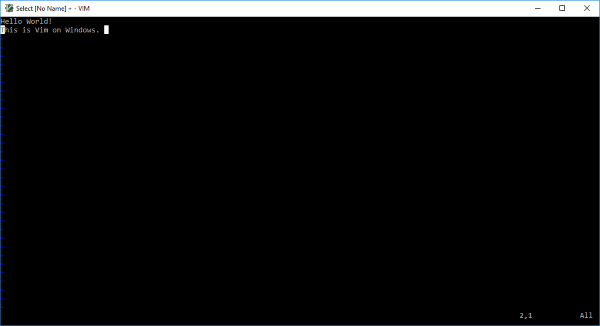
Die meisten angehenden Entwickler haben Angst davor, Vim zu benutzen, sogar ich. Aber sobald man sich daran gewöhnt hat, merkt man, dass man die Tastatur und die Programmiersprache besser beherrscht. Obwohl Vim in UNIX-Systemen als Vi-Texteditor eingeführt wurde, gibt es einen Workaround, um es auch unter Windows zu installieren.
Für alle, die neu bei Vi/Vim sind, muss ich sagen, dass dies einer der ältesten und stabilsten Texteditoren ist. Es läuft innerhalb des TerminalWindowss und verfügt über leistungsstarke Funktionen wie einen mehrstufigen Undo-Tree, ein umfangreiches Plugin-System und die Integration mit vielen anderen Tools. Wenn Sie ein Linux-Benutzer waren/sind und Vi/Vim unter Windows installieren möchten, sind Sie hier richtig.
Schritt 1: Sie müssen den Vim Text Editor Windows Installer herunterladen, um loslegen zu können. Gehen Sie zu diesem Link und laden Sie das Installationsprogramm für Windows herunter.
Schritt 2: Öffnen Sie nun die Setup-Datei und folgen Sie den Anweisungen auf dem Bildschirm. In dem Schritt, in dem das Setup Sie nach dem Installationstyp fragt, wählen Sie Full und klicken Sie auf Weiter.
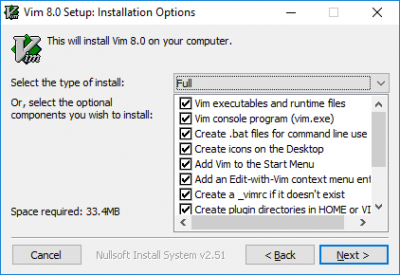
Schritt 3: Wenn die Installation abgeschlossen ist, öffnen Sie ein CMD-Windows und geben Sie vim ein und drücken Sie Enter. Voila, jetzt sind Sie im Vim Text Editor. Etwas einzugeben wird nicht funktionieren, weil die Benutzung von Vim nicht so einfach ist wie es ist.
Lernen Vim
Wir empfehlen die Verwendung dieses Tools bei verschiedenen PC-Problemen.
Dieses Tool behebt häufige Computerfehler, schützt Sie vor Dateiverlust, Malware, Hardwareausfällen und optimiert Ihren PC für maximale Leistung. Beheben Sie PC-Probleme schnell und verhindern Sie, dass andere mit dieser Software arbeiten:
- Download dieses PC-Reparatur-Tool .
- Klicken Sie auf Scan starten, um Windows-Probleme zu finden, die PC-Probleme verursachen könnten.
- Klicken Sie auf Alle reparieren, um alle Probleme zu beheben.
Eine der besten Möglichkeiten, Vim zu lernen, ist, die offizielle Dokumentation durchzugehen. Dieser Link führt Sie zur Dokumentation, die Sie weiter zu den besten Quellen führt, um vim zu lernen. Wenn du etwas schnelleres suchst, gib einfach :help in das vim -Windows ein, und du kannst durch die eingebaute Anleitung gehen.
Das mag nutzlos erscheinen, aber der richtige Weg, um vim zu beenden, ist die Eingabe von :q und nicht das Drücken des Schließen-Buttons auf dem Windows.
Wenn Sie Vim Text Editor bereits auf UNIX-Systemen verwendet haben, dann sollte sich das ähnlich anfühlen. Alle Befehle sollten so funktionieren, wie sie sind, und es gibt nicht viele Dinge, die anders sind. Wenn Sie Vi/Vim unter Windows konfigurieren möchten, müssen Sie die Konfigurationsdatei bearbeiten.
Unter UNIX heißt die Konfigurationsdatei .vimrc, unter Windows _vimrc.
Die Konfigurationsdatei kann sich in Ihrem $VIM-Ordner befinden, der nichts anderes ist als C:Programme (x86)Vim_vimrc.
Sie können diese Datei bearbeiten, wenn Sie eine benutzerdefinierte Konfiguration hinzufügen möchten.
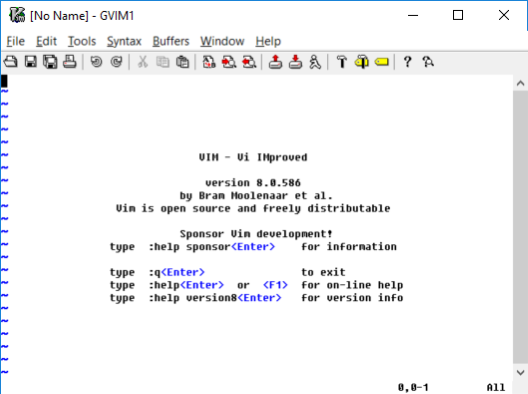
Es ging also darum, Vim unter Windows zu installieren und auszuführen. Sie können Vim auch direkt aus dem Startmenü starten. Der Editor assoziiert sich auch mit den Textdateien, so dass Sie es als Standardprogramm zum Öffnen von Textdateien wählen können. Diese Vim-Installation kommt auch mit gVim, das nichts anderes ist als ein Vim mit etwas GUI. Sie können gVim verwenden, wenn Sie mit Vim nicht vertraut sind. gVim kann separat konfiguriert werden und läuft anders als Vim.
Wenn Sie Probleme bei der Installation haben, teilen Sie diese in den Kommentaren mit. Teilen Sie auch Ihre Erfahrungen über die Verwendung von Vim Text Editor unter Windows in den Kommentaren unten.
EMPFOHLEN: Klicken Sie hier, um Windows-Fehler zu beheben und die Systemleistung zu optimieren

Eugen Mahler besitzt die unglaubliche Kraft, wie ein Chef auf dem Wasser zu laufen. Er ist auch ein Mensch, der gerne über Technik, Comics, Videospiele und alles, was mit der Geek-Welt zu tun hat, schreibt.
